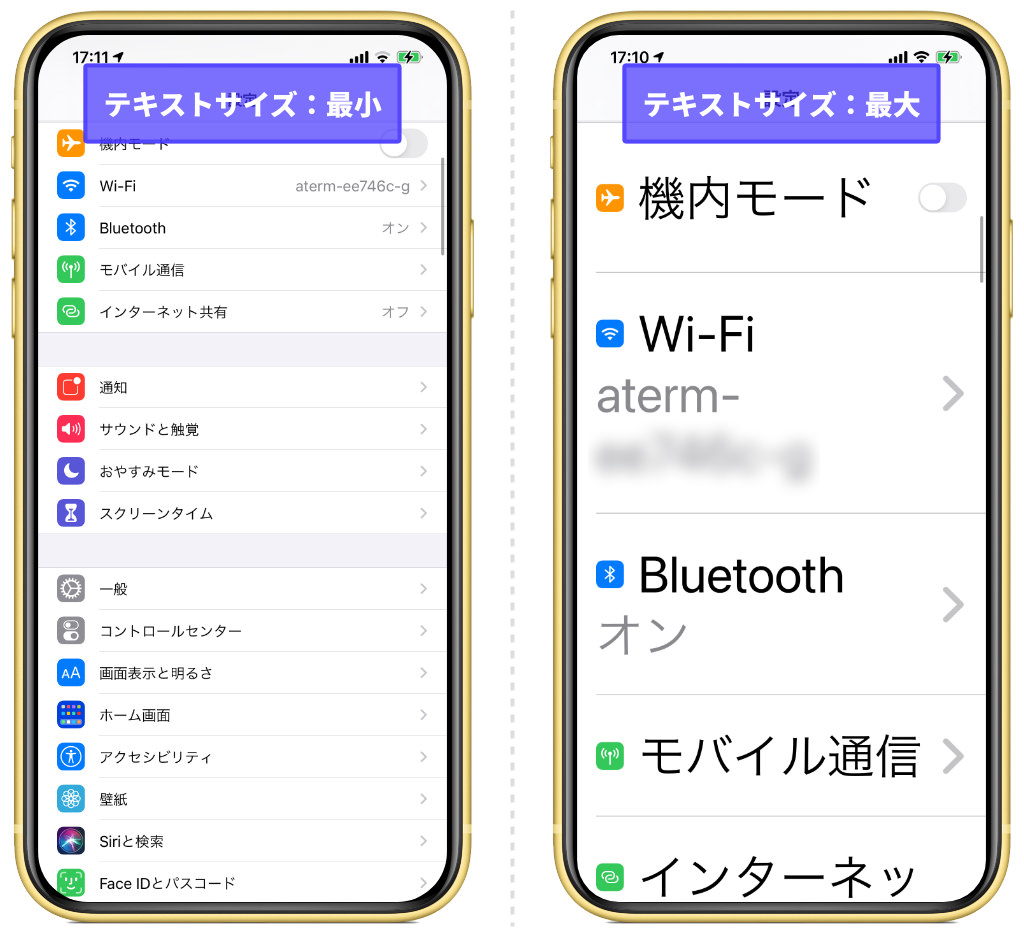30秒で今日のモヤモヤがひとつ解決!ビスケットを食べきるよりも短い時間で読めて、たった今から活かせる実用的な情報やテクニックをお届けする「30 Seconds Tips」。
今回は、iPhoneで表示されるテキストのサイズを大きくする方法をご紹介します。
しかも今回の方法は、一般的なテキストサイズの変更より、さらにもう一段階大きく表示させることができる方法です。
特に年配の方にとっては、iPhoneの文字が小さくて読みにくかったりするもの。そんなときに便利な設定です。
iPhoneのテキストサイズを変更する方法
まず最初に、iPhoneのテキストサイズを変更する一般的な方法をご紹介します。これだけでもテキストサイズを十分に大きくすることが可能です。
設定アプリを開き、「画面表示と明るさ > テキストサイズを変更」と進む。その先のページで、目盛りを左右に動かすことで、テキストサイズを調整できます。
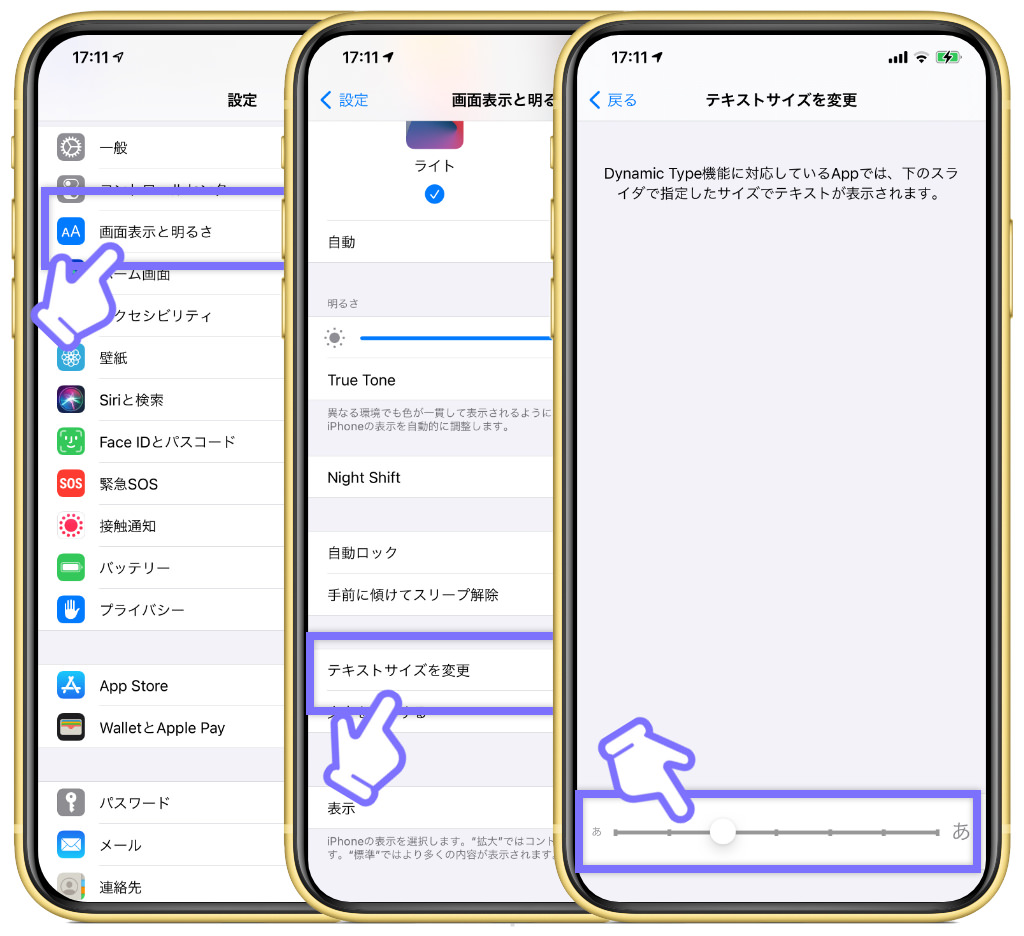
テキストサイズは最大でこれぐらい大きくなります。小さな文字が読みにくい人でも、これぐらいの大きさがあれば安心ですね。

更にもう一段階テキストを大きくする方法
上記の方法が一般的ですが、これよりも更にテキストを大きくする方法があります。
設定アプリを開き、「アクセシビリティ > 画面表示とテキストサイズ > さらに大きな文字」と進みます。
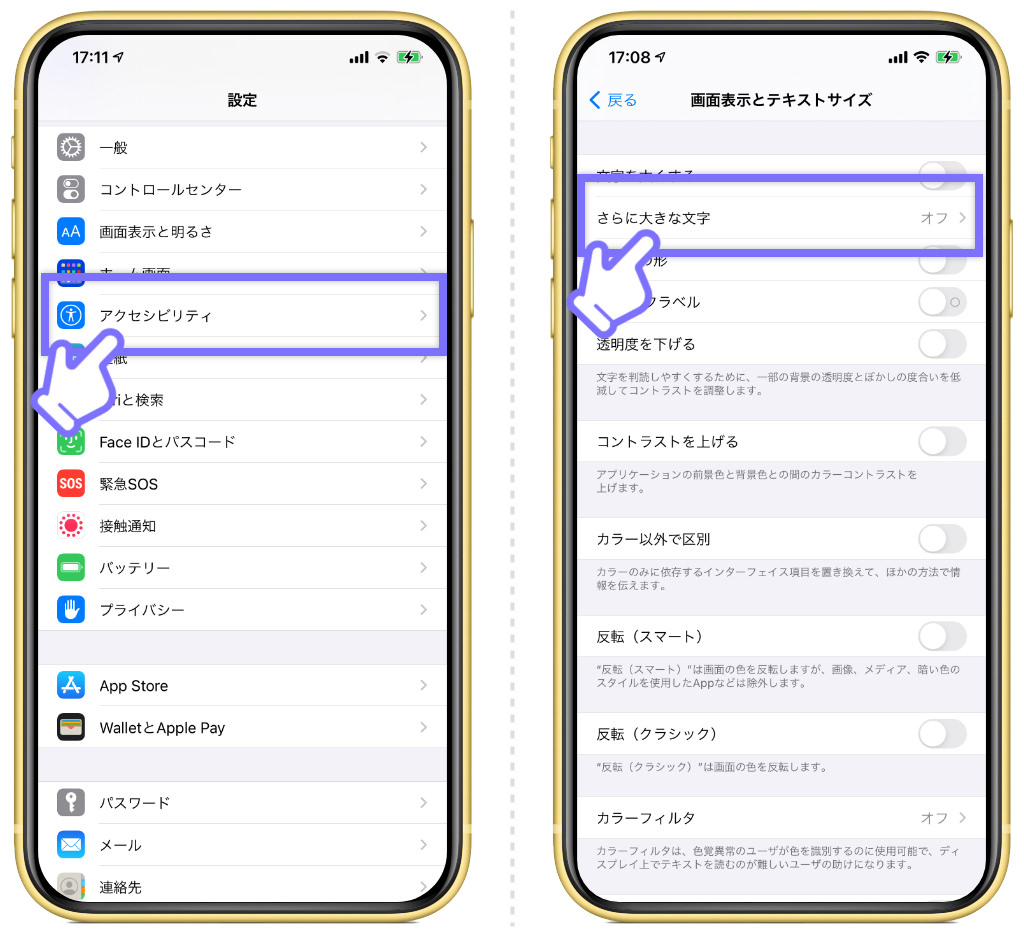
「さらに大きな文字」のボタンをオンにすると、下の目盛りが広がり、標準よりもテキストサイズを大きくできるようになります。
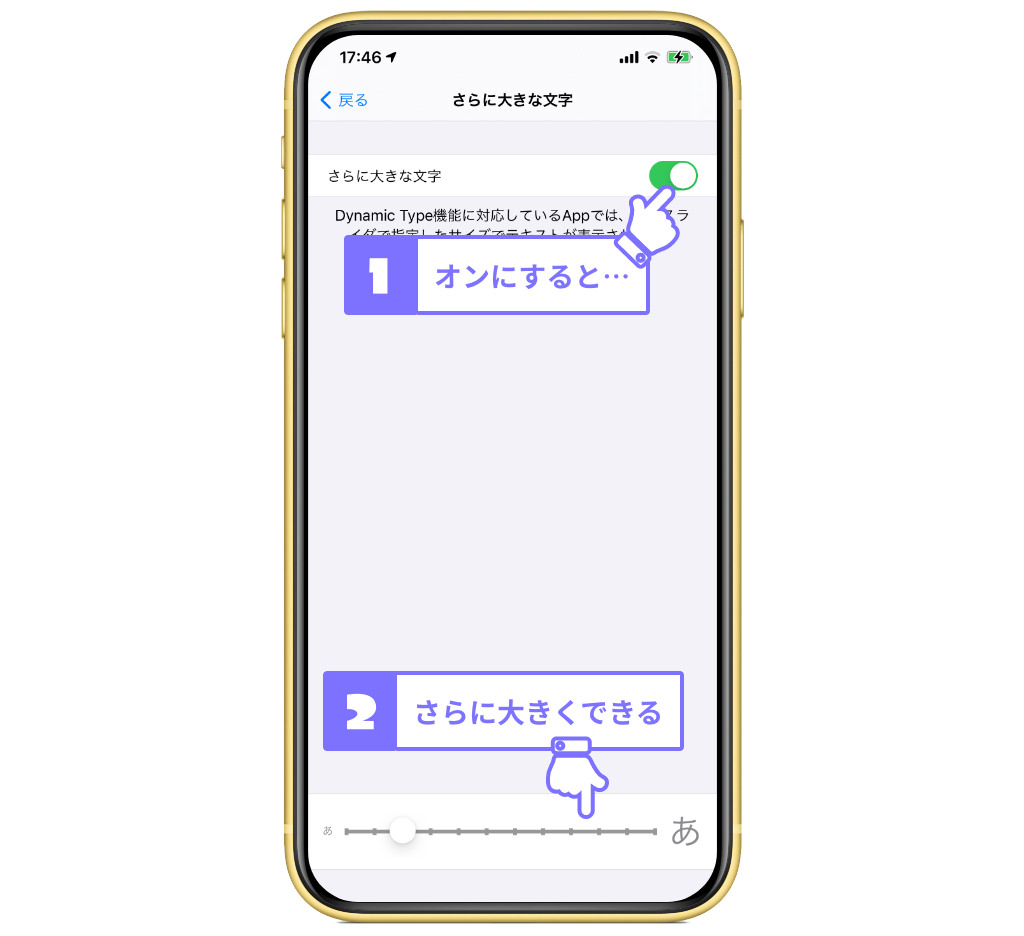
以下が文字サイズの比較。一番大きくすると、一画面で見られる項目の数が限られてしまいますね。利用は気をつけましょう。